윈도우와 스마트폰 연결 및 안드로이드 앱 연동 방법
스마트폰(휴대폰)에서 사용하고 있는 여러가지 앱/어플을 윈도우즈 PC 개인 랩탑에서 연동하여, 윈도우에서 전화를 걸고 문자를 보내며 사진과 동영상 파일을 간편하게 이동시킬 수 있는 방법을 알려드리도록 하겠습니다.
현재 시점에서 알고있는 바로는 윈도우즈 10 / 11 에서만 기본적으로 기능을 설치되어 가능한 것으로 보이고, 그 외의 윈도우즈 이전 버전에서는 '스마트폰과 연결' 또는 '휴대폰과 연결' 앱을 설치하여 가능할 것으로 보이지만 이는 테스트가 필요합니다.
===== 참고 사항 =====
2023년 2월 확인된 바로는, 윈도우11에서 안드로이드 앱을 사용할 수 있는 기능을 제공한다고 합니다.
오늘 소개드릴 단순 연결이 아닌, MS에서 제공하는 윈도우 가상화 기능을 통해 안드로이드 앱을 실행할 수 있도록 업데이트 될 예정이라 합니다.
물론 일부 제한된 앱들만 지원되고, 이 기능은 가상화 기반이므로, CPU 사양에 따라서 지원이 되고 되지않고가 판가름 됩니다.
==================
대부분의 안드로이드 스마트폰에서는 'Windows 연결' 앱이 자동으로 설치되어 있고, 최신 업데이트가 되지 못한 휴대폰들은 Google Playstore 에서 무료로 다운로드 가능합니다.
이러한 기능을 왜 사용하느냐 궁금할 수도 있는데요, 개인적으로 몇일 사용한 바로는 '전화 걸고 받기' 기능과 '문자' 기능이 참으로 편리하였습니다.
대부분 카톡이나 여러 메신저를 이용하시겠지만, 아직까지 문자를 이용하는 분들이 많으신데요, 휴대폰을 열고 천지인이나 삼성 입력 등으로 수동으로 입력하려면 많이 귀찮은 것을 알고 계실겁니다.
Windows 와 연결한 후에는 개인 PC에서 문자를 보내고 받을 수 있으니 여간 편리하지 않은 것이 아닙니다.
사진이나 동영상을 개인 저장소로 저장하는 방법은 여러가지이지만, 보통은 개인 PC에 UBS 케이블을 연결한 후 스마트폰에서 파일 전송 기능을 활성화 하면 디렉토리처럼 보여지게 되는데요, 오늘 소개해 드리는 윈도우 연결 기능을 이용하면 이미 인증된 기능이라서 윈도우 탐색기에서 바로 복사하는 것처럼 언제나 간편하고 편리하게 사용할 수 있습니다.
이 포스팅을 검색해서 들어오신 분들은 아마도 안드로이드 게임이나 앱을 개인 PC에서도 실행하기 위함일텐데요, 블루스텍이나 LD Player 등 안드로이드 앱을 PC에서 실행시켜주는 에뮬레이터를 이용하시는 것보다 더 강추드립니다.
어디서 튀어나올지 모를 광고가 없을 뿐더러 실행 속도 자체가 다릅니다.
연동하는 방법은 아주 간단합니다.
조건1 : 윈도우 PC와 스마트폰은 서로 같은 위치의 무선 WiFi에 연결되어 잇어야 함.
조건2 : Microsoft 계정 필요 (연동 과정 중 무료 계정 생성 가능)
우선 연결하고자 하는 윈도우 PC에서 '스마트폰과 연결' 또는 '휴대폰과 연결' 앱을 실행합니다.
스마트폰에서는 'Windows 연결' 앱을 실행합니다.
이제, 아래 순서를 따라 연동해 보시기 바랍니다.
휴대폰과 연결 앱을 실행하여 시작하기를 누릅니다.
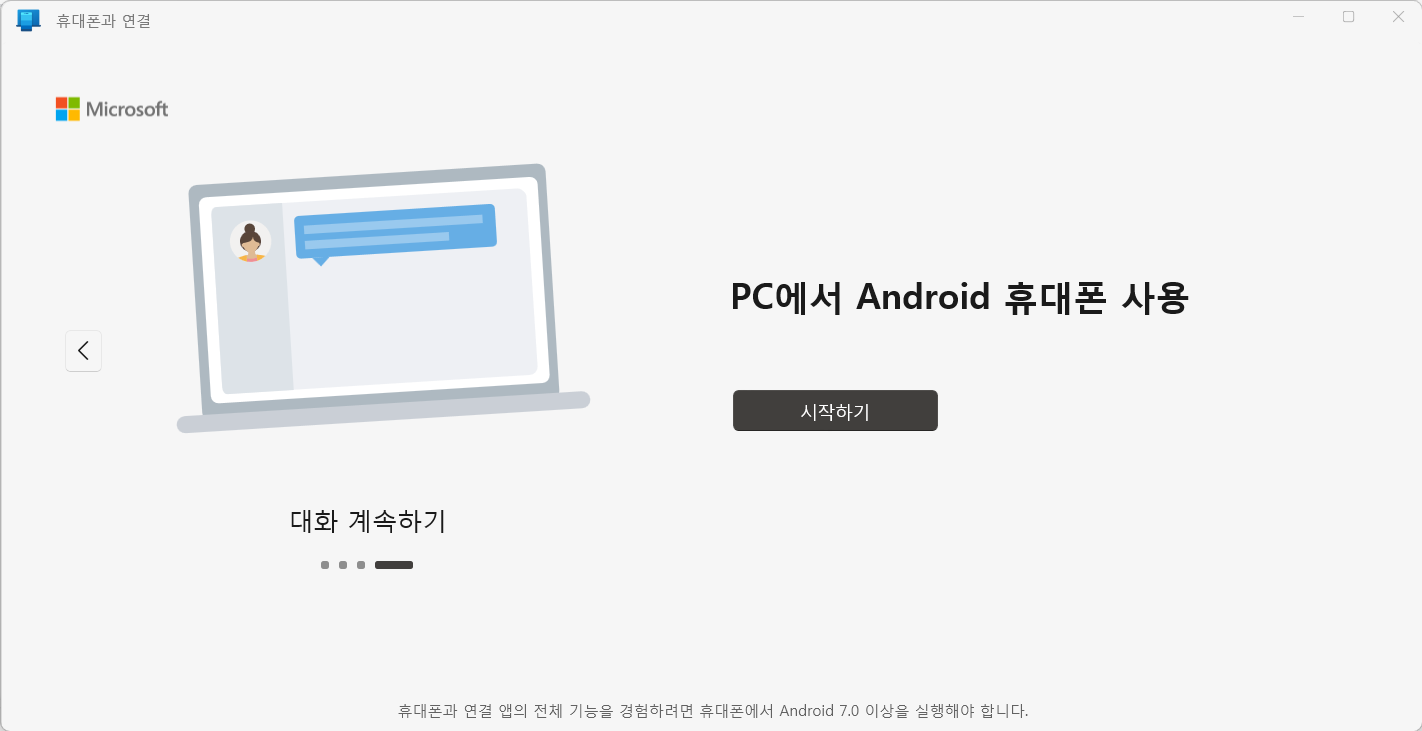
안드로이드 7.0 이상을 실행해야 한다고 하는데요, 제 주위에 7.0 이하의 휴대폰은 없었습니다.
본인의 Microsoft 계정으로 로그인 합니다.
계정 만드실 때 outlook.kr 이 아닌 gmail 이나 다른 계정으로 생성 가능합니다.
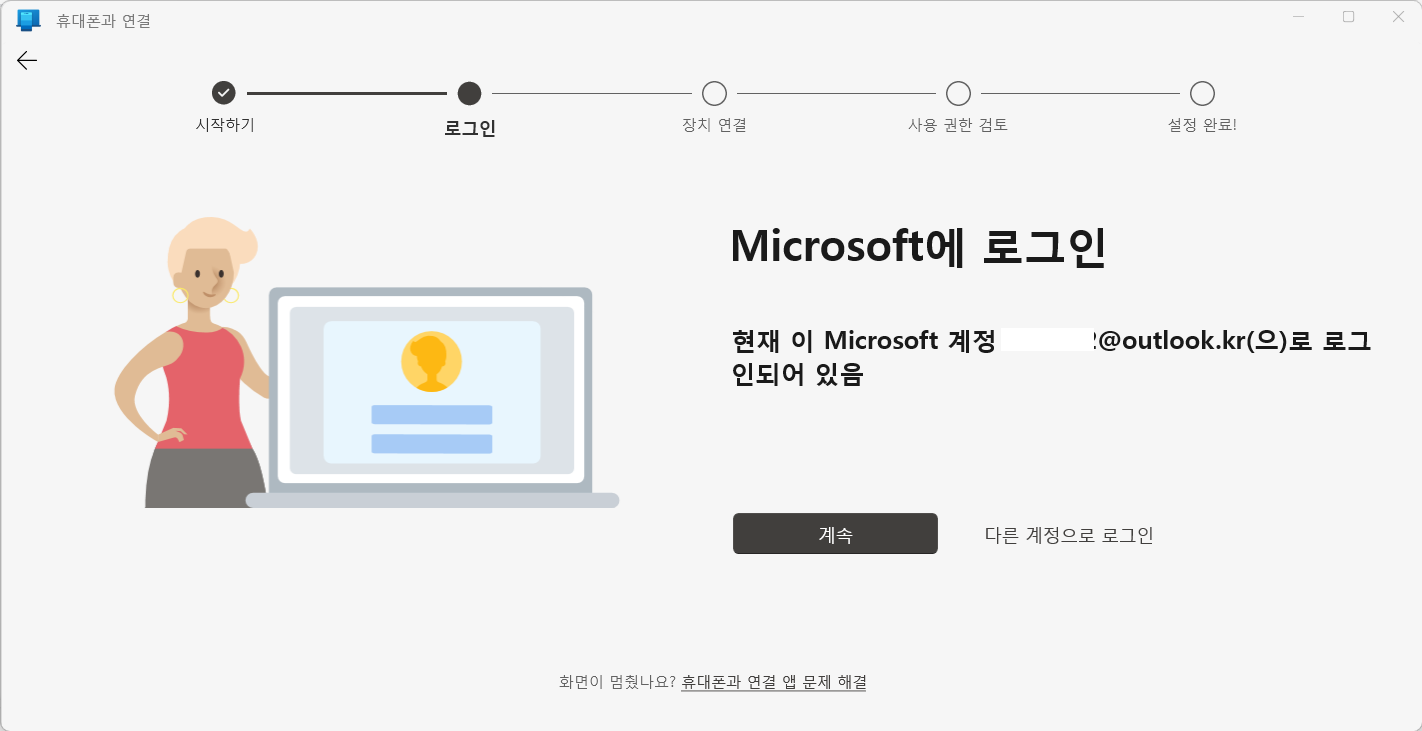
연동하는 방법은 두가지가 있습니다.
수동 연결과 QR 코드를 사용하여 연결인데요, QR코드를 이용하면 편리하게 등록되오니 강추드립니다.

QR코드를 사용하여 연결하게 되면, 아래와 같이 QR 코드가 생성이 되고 스마트폰에서는 Windows 연결 앱을 통해 스캔하게 되면 즉시 연동됩니다.
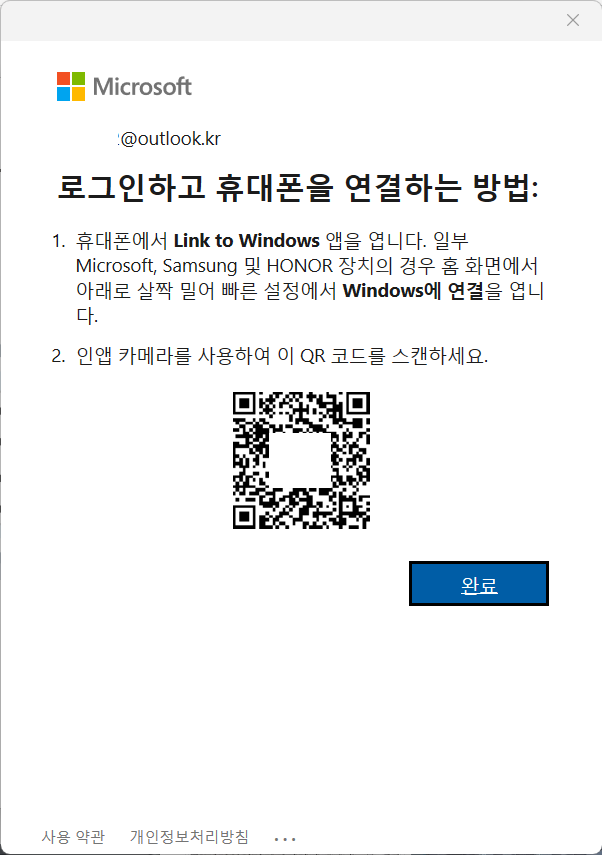
아래부터는 스마트폰에서 실행하는 과정인데요, 물론 실행하는 순서는 상관이 없고 QR코드 스캔 부분만 잘 맞춰주시면 됩니다.
Windows 를 검색하면 'Windwos와 연결' 앱이 보이게 되고 실행시킵니다.
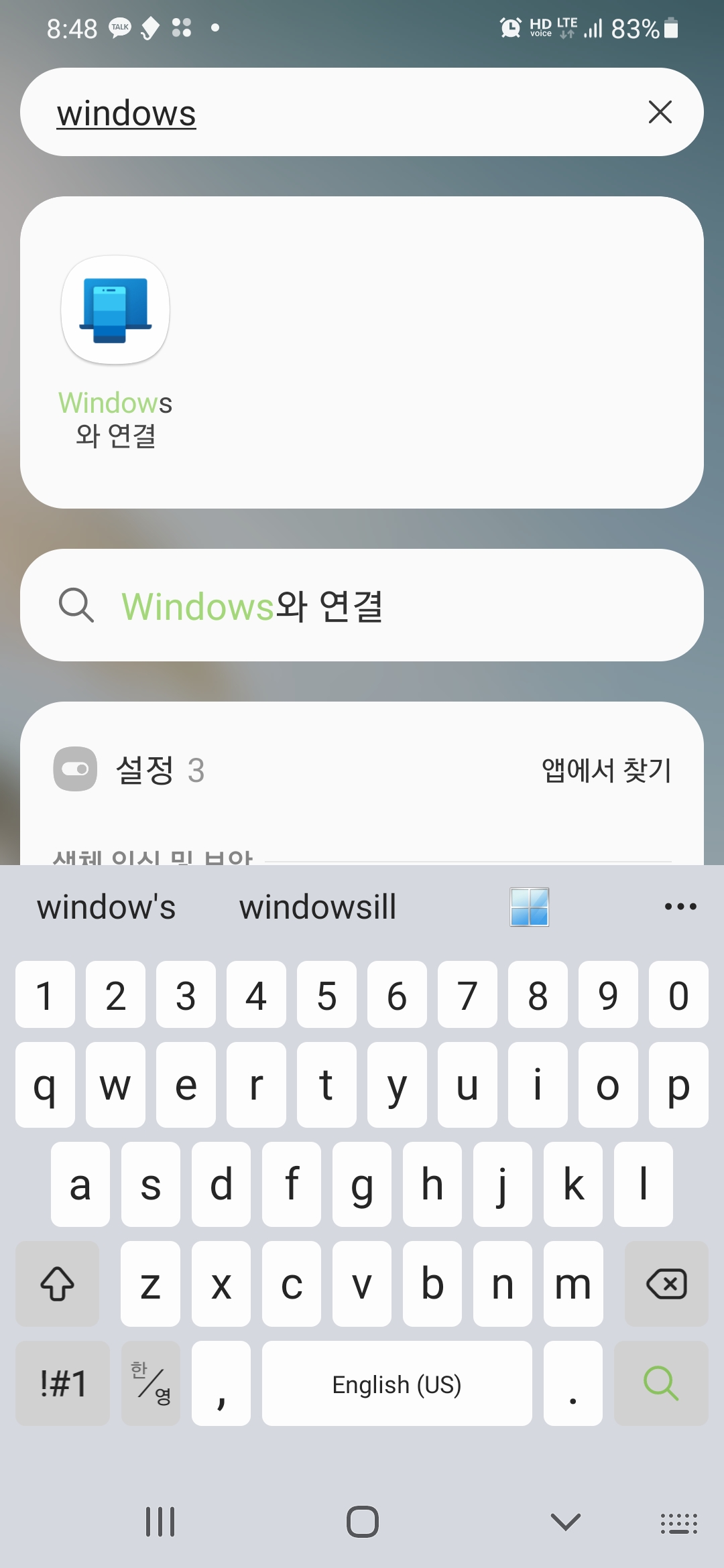
휴대폰과 PC 연결을 터치합니다.

QR 코드를 스캔하라고 안내 페이지가 뜹니다.
위에서 생성한 QR 코드를 스캔하기 위해 계속을 클릭합니다.
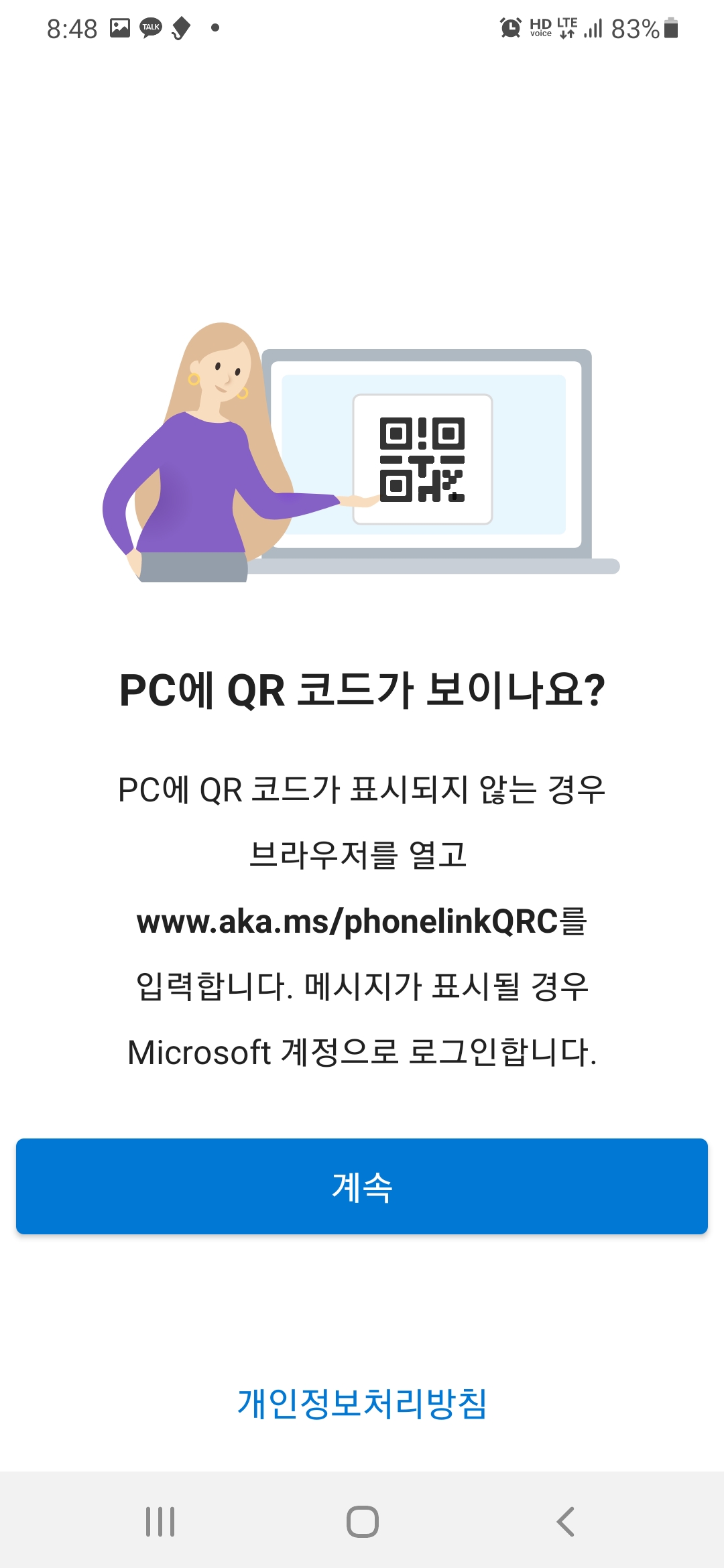
QR코드 스캔이 완료되면, 아래와 같이 PC와 연결 중이라는 안내가 나타납니다.
연동을 위해 몇초만 기다려 줍니다.
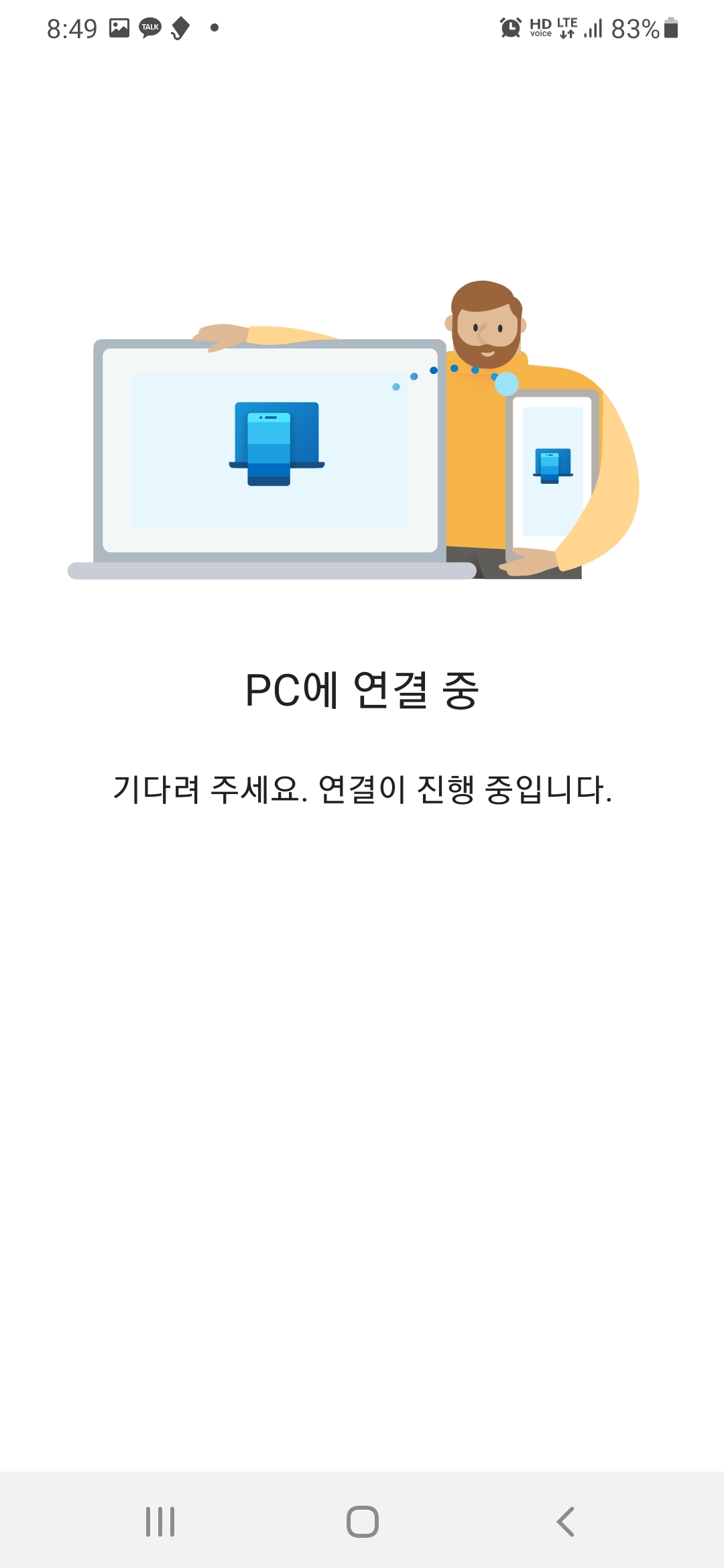
전화 기능, 사진 전송, 문자 기능, 그 외 앱 실행 권한 기능 등, 앱이 최초 설치된 후 권한을 부여하는 과정을 거칩니다.
개인적으로 전화/문자/사진 기능은 무조건 허용하심을 강추드립니다.
아주 편리합니다.
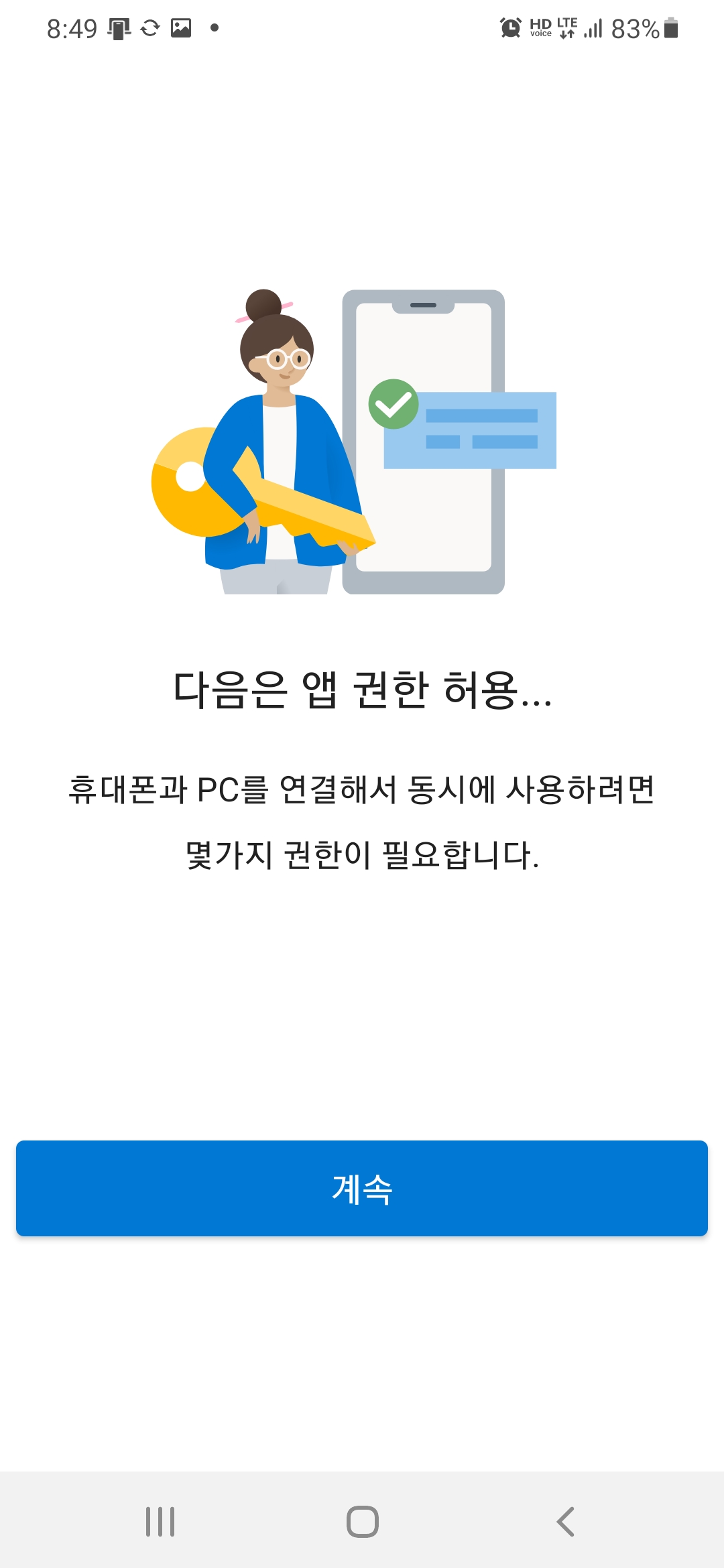
몇가지 앱 권한 부여한 후 실행된 화면입니다.
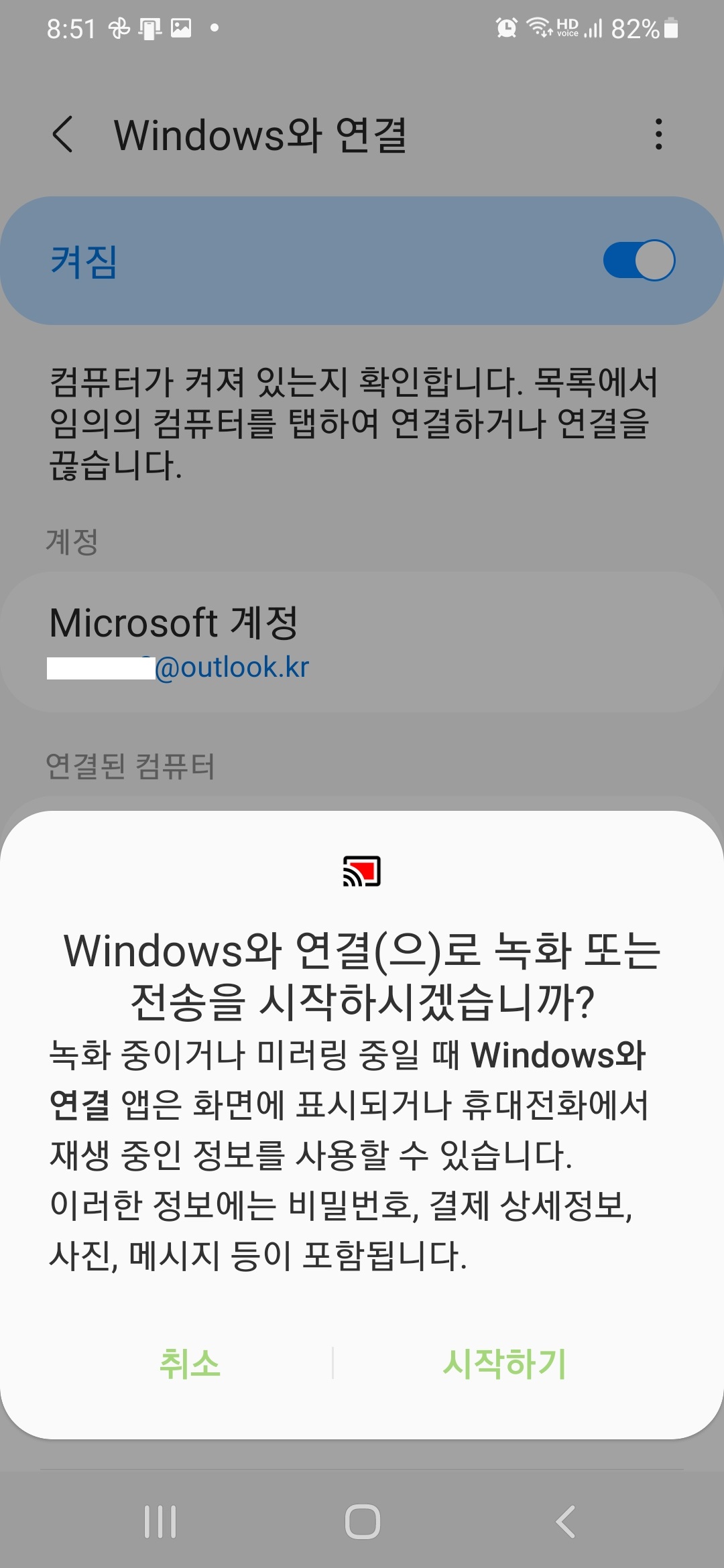

안내 화면과 함께 '시작하기' 로 스마트폰 설정은 마무리 되었습니다.
이 과정 중에 개인 PC 화면을 보시게 되면, 아래와 같이 위 과정들이 자동으로 진행됨을 알 수 있습니다.
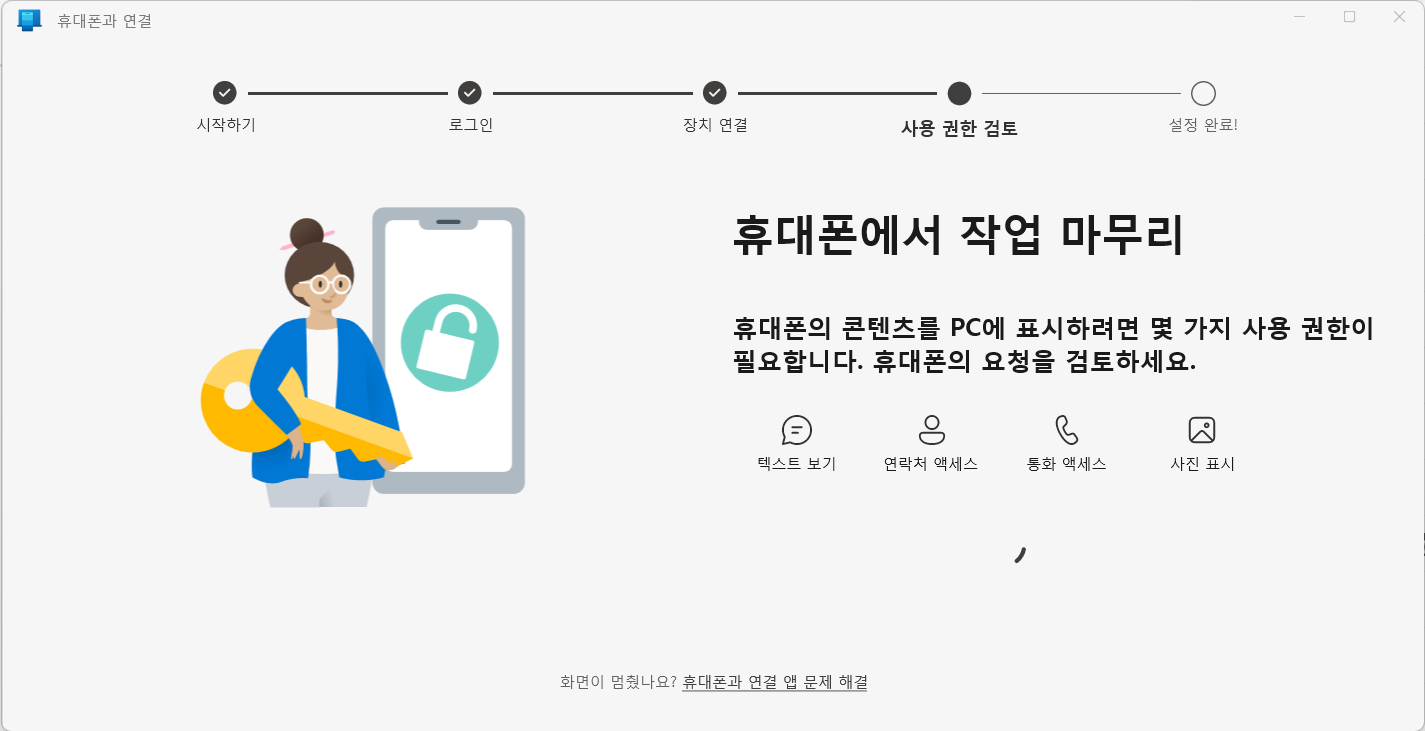
사용 권환 확인 안내 화면이고, 휴대폰에서 허용처리 완료되면 아래와 같이 모든 준비가 완료되었으니 계속 진행하라고 표시됩니다.
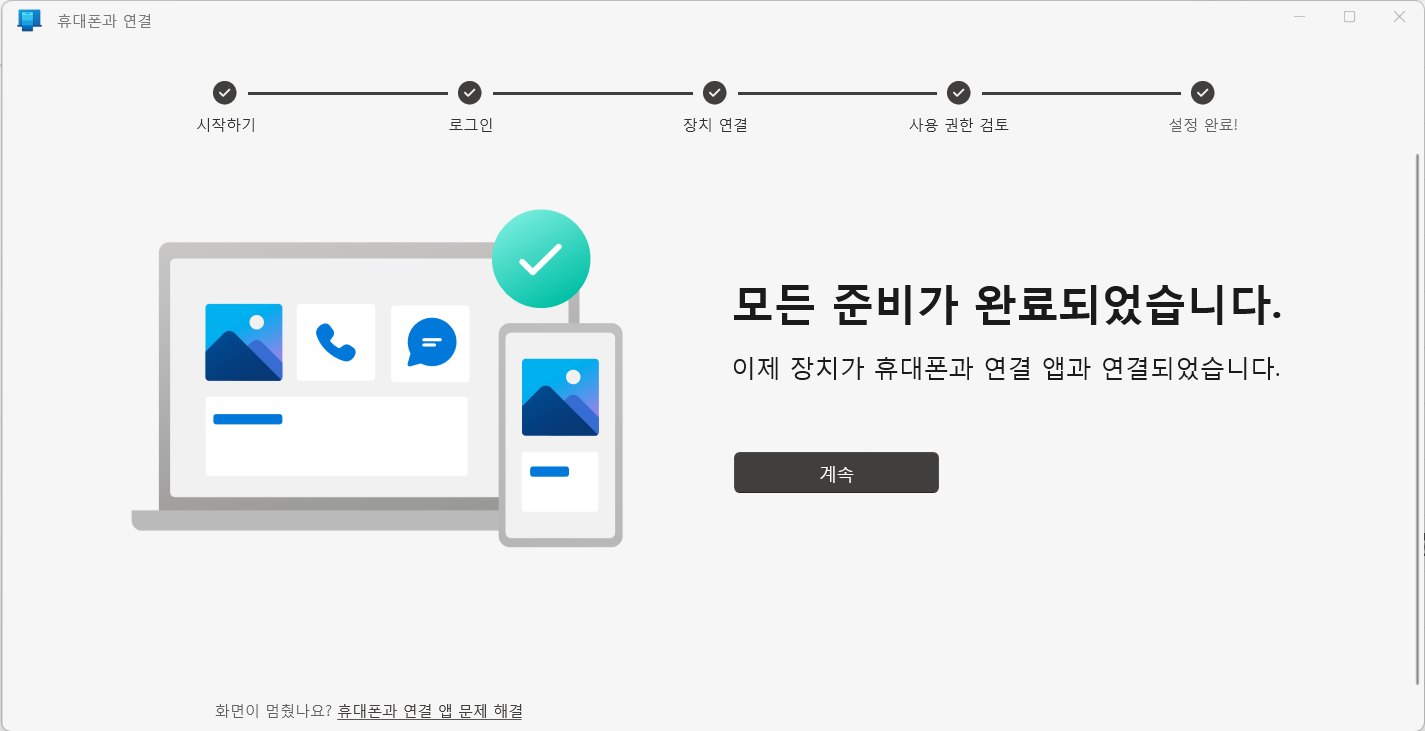
휴대폰과 연결 앱에 오신 것을 환영합니다!
휴대폰과 연결 앱을 사용하면 이제 PC에서 휴대폰의 즐겨 사용하는 모든 항목에 엑세스할 수 있습니다.
'시작하기'
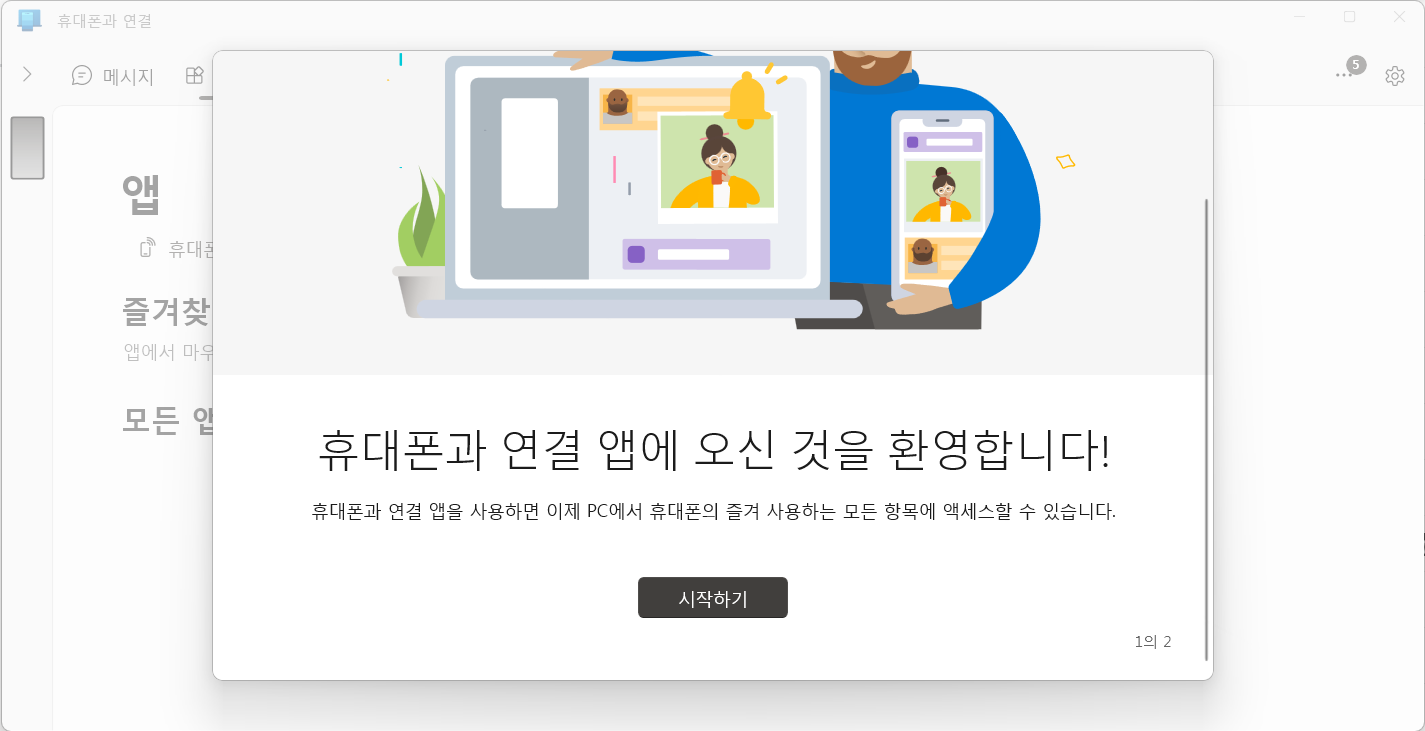
휴대폰과 연결된 후 상단에서 보여지는 '통화' '메시지' '사진' '앱' 기능을 각 탭별로 전환하면서 실행할 수 있습니다.

평소 노트북을 이용해 업무를 보고 자격증 공부를 하는 시간이 많은 터라, 가장 편리했던 기능은 전화 걸고 받는 기능이었고, 그 외 메시지 기능은 정말 예전 네이트온 문자 보내기 기능을 능가하여 이용하는 듯한 느낌을 받았습니다.
사진 기능은 실제로 사진을 보여주면서 복사와 이동이 가능하기에, 따로 USB케이블을 연결하지 않고도 가능했고, 개인적으로 자주 사용하는 업무용 앱들도 휴대폰을 잠금해제하지 않고도 PC에서 직접 볼 수 있어서 아주 편리하였습니다.
안드로이드용 게임 앱들을 많은 부분을 테스트하지 못했지만, 스마트폰 터치 키 기능에 대한 PC에서의 키보드 입력의 상관관계(?) 키 호환 등 확인이 필요한 부분이 있습니다.
감사합니다.